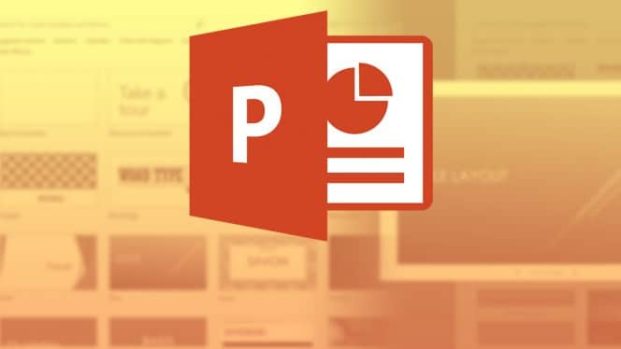PowerPoint’te Bir Resim Nasıl Kırpılır veya Kesilir?
Yerleşik kırpma aracını kullanarak gereksiz pikselleri doğrudan Microsoft PowerPoint‘te bir görüntüden kaldırabilirsiniz . Bir fotoğrafı belirli bir şekle sığacak şekilde de kırpabilirsiniz. Microsoft PowerPoint‘te bir resmi nasıl kırpacağınız aşağıda açıklayacağım.
PowerPoint’te bir Resmi Kırpma veya Kesme
PowerPoint‘te bir resmi kırpmak için sunuyu açın , resmi ekleyin (Ekle> Resim) ve ardından fotoğrafı seçin.
Seçildikten sonra, “Biçim” sekmesi görünecektir. Bunu seçin, ardından “Boyut” grubunda bulunan “Kırp” düğmesini tıklayın. Bir açılır menü görünecektir, burada “Kırp” ı seçin.
Kırpma tutamaçları artık görüntünün çerçevesi etrafında görünecek. Belirli alanları kırpmak için tutamaçları tıklayıp sürükleyerek yalnızca saklamak istediğiniz içeriği belirleyin.
Çerçeve alanlarını ayarladıktan sonra, “Biçim” sekmesinin “Boyut” grubundaki “Kırp” seçeneğinin üst yarısındaki simgeyi seçin.
Resminiz artık belirlediğiniz yerden kırpılmıştır.
Resmi Şekil Olarak Kırpma
PowerPoint‘te bir resmi şekil olarak kırpmak için sunuyu açın , resmi ekleyin (Ekle> Resim) ve ardından fotoğrafı seçin.
“Biçim” sekmesinde, “Boyut” grubunda bulunan “Kırp” düğmesine tıklayın. Görünen açılır menüden “Şekle Göre Kırp” ı seçin. Geniş bir şekil kitaplığını gösteren başka bir menü görünecektir. Resmi kırpmak istediğiniz şekli seçin.
Örnek: Ben Elmas şeklinde kırpmak istiyorum ve Elmas şeklini seçiyorum.
Seçildikten sonra Elmas şekil görüntünüzün üzerinde görünecek ve kırpılacak alanı ayarlamak için kırpma tutamaçları olacaktır. Bunları istediğiniz gibi ayarlayın.
Hazır olduğunuzda, “Biçim” sekmesinin “Boyut” grubunda “Kırp” ın üzerindeki simgeyi seçin.
Resminiz artık Elmas şeklinde kırpıldı.
Tabi siz istediğiniz şekli seçebilir denemeler yapabilirsiniz.
Hepsi bu kadar umarım bu yazım size “PowerPoint’te Bir Resim Nasıl Kırpılır veya Kesilir?” için hızlı bir bakış sağlamıştır. Herhangi bir sorunuz varsa, yorum bırakmaktan çekinmeyin
Ayrıca
“PowerPoint Resim Saydamlık ve Şeffaflık Nasıl Yapılır?“
“PowerPoint Slaytlarını Birleştirme“
“PowerPoint’te Üstbilgi Altbilgi Ekleme ve Düzenleme“
“Microsoft PowerPoint Klavye Kısayolları“
gibi konulardan faydalanabilirsiniz.